300plc之间以太网通信
西门子PLC300间通讯---TCP
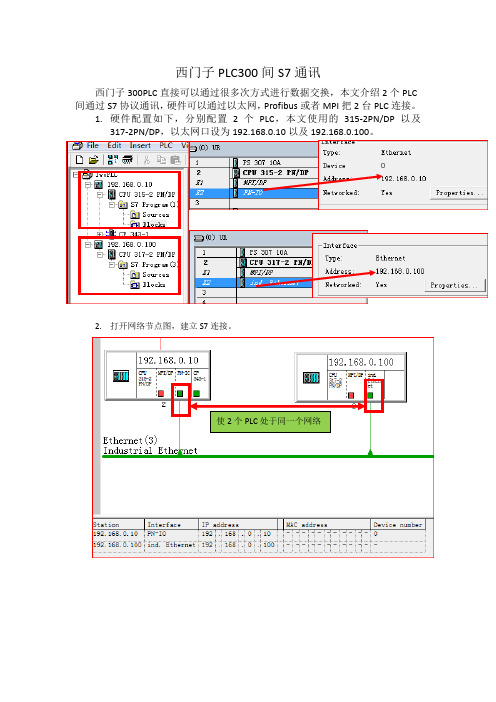
西门子PLC300间S7通讯西门子300PLC直接可以通过很多次方式进行数据交换,本文介绍2个PLC 间通过S7协议通讯,硬件可以通过以太网,Profibus或者MPI把2台PLC连接。
1.硬件配置如下,分别配置2个PLC,本文使用的315-2PN/DP以及317-2PN/DP,以太网口设为192.168.0.10以及192.168.0.100。
2.打开网络节点图,建立S7连接。
使2个PLC处于同一个网络然后点击CPU 315-2PN/DP新建连接:选择需要连接的PLC并选择S7 connection此ID需要记下编程需要这个选项两个PLC任意一个勾上且只能勾选一个为了方便理解,在317PN/DP 的ID 设为2,如下:最终建立的连接:把2个硬件配置分别下载到PLC 后,此处我们用PLCSIM 模拟,点击激活按钮,就可以看到通讯连接情况:通讯建立完成后,我们需要编程程序实现数据交换,先在各自PLC 建立DB 数据块:315CPU 勾了这里就不勾 ID 设置为2 点击这个 连接正常315PLC : 317PLC :315PLC DB1 315PLC DB2 317PLC DB11317PLC DB12编写程序:官方说明:在S7-300/400的以太网通信中,通过S7通信需要调用系统功能块(S7-400)或功能块FB(S7-300)来实现S7通信。
其中SFB14/15是读、写通信对方的数据而无需对方编程。
因此,我们只需要SFB14/15就可以实现,当然此处以读取数据为例,只需要使用SFB14就可以了。
在CPU315-2PN/DP中如下编写:abcda:REQ 此处为100ms的周期信号:双击PLC,选择Clock Memory,勾选激活,选择Byte,此处选择的为MB1,因此MB1 的各个位的频率如下表:b : ID,上文已介绍过,在硬件配置的时候需要记下,315CPU为1,317CPU为2c : ADDR_1 此处为伙伴PLC的发送数据的地址,P#DB11.DBX0.0 BYTE 10, 也就是DB10从DB0开始10个字节d : RD_1 此处为本地PLC接收数据的地址,同理,放入DB2的DB0开始的10个字节中同样的,我们在CPU317中也调用SFB14:此处引脚不再赘述,同上编写完程序后,下载到PLC,此时我们把CPU315-2PN/DP中的SFB14导通引脚M0.0强制激活,我们就可以看到在DB2中本来10个字节都为空,现在变成了CPU317中的DB11的数据:DB2:接收到的CPU317的数据同样的,在CPU317中激活SFB14,就可以看到DB12的数据变成了CPU315 DB1的数据了:DB12:接收到的CPU315的数据。
西门子 S7-300-400之间的以太网通讯

新手学习PLC,最难的应该就是通讯了,今天和大家看一下,300/400系列的PLC通讯。
S7-400与s7-300之间进行以太网通信的时候,S7-400做主站,信号的采集和写入都通过S7-400编程来实现。
具体配置方式分2大步来实现
1. 硬件配置i) 如图配置好S7-400主站,设置好CP443-1(如果是S7-400之间通信最好把MAC地址也设置上,这样数据可以通过ISO进行通信,ISO的通信速度比TCP/IP快)这里需要保证进行数据通信的S7-400 与S7-300之间的以太网在同一个网段。
2 S7-300的以太网设置如图
硬件组态配置好后,需要进行网络配置。
这时需要打开主站的NetPro,如图所示,可按照图配置参数。
配置完以后,需要下载到主站的PLC中,下载完成后可以激活网络配置如图1-4 连接状态为绿色,显示已激活。
这时网络配置就完成了。
1. 软件设置i) 首先需要设置CPU系统时间的存储器,如图所示需在OB1中调用SFB14 GET COM_FUNC 及SFB15 PUT COM_FUNC SFB14功能块的详细配置如图通过以上配置,我们可以实现S7-400于S7-300 的以太网通信,如果是S7-300于S7-300之间的以太网通信,需要调用FB14 GET 如图配置同上
这样做有一个好处,就是只要在主站做配置,从站只有把需要接受及发送的数据打包成DB 块就可以了。
S7-300之间的以太网通信
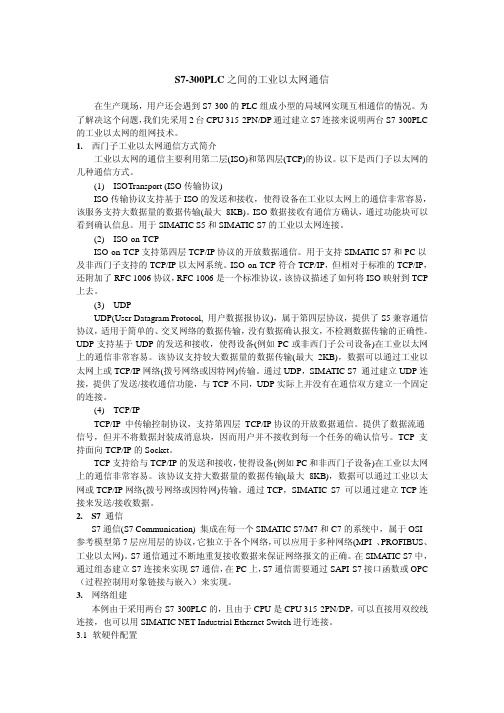
S7-300PLC之间的工业以太网通信在生产现场,用户还会遇到S7-300的PLC组成小型的局域网实现互相通信的情况。
为了解决这个问题,我们先采用2台CPU 315-2PN/DP通过建立S7连接来说明两台S7-300PLC 的工业以太网的组网技术。
1.西门子工业以太网通信方式简介工业以太网的通信主要利用第二层(ISO)和第四层(TCP)的协议。
以下是西门子以太网的几种通信方式。
(1)ISOTransport (ISO传输协议)ISO传输协议支持基于ISO的发送和接收,使得设备在工业以太网上的通信非常容易,该服务支持大数据量的数据传输(最大8KB)。
ISO数据接收有通信方确认,通过功能块可以看到确认信息。
用于SIMA TIC S5和SIMATIC S7的工业以太网连接。
(2)ISO-on-TCPISO-on-TCP支持第四层TCP/IP协议的开放数据通信。
用于支持SIMA TIC S7和PC以及非西门子支持的TCP/IP以太网系统。
ISO-on-TCP符合TCP/IP,但相对于标准的TCP/IP,还附加了RFC 1006协议,RFC 1006是一个标准协议,该协议描述了如何将ISO映射到TCP 上去。
(3)UDPUDP(User Datagram Protocol, 用户数据报协议),属于第四层协议,提供了S5兼容通信协议,适用于简单的、交叉网络的数据传输,没有数据确认报文,不检测数据传输的正确性。
UDP支持基于UDP的发送和接收,使得设备(例如PC或非西门子公司设备)在工业以太网上的通信非常容易。
该协议支持较大数据量的数据传输(最大2KB),数据可以通过工业以太网上或TCP/IP网络(拨号网络或因特网)传输。
通过UDP,SIMATIC S7 通过建立UDP连接,提供了发送/接收通信功能,与TCP不同,UDP实际上并没有在通信双方建立一个固定的连接。
(4)TCP/IPTCP/IP 中传输控制协议,支持第四层TCP/IP协议的开放数据通信。
S7-300 与 S7-200 SMART 以太网通讯
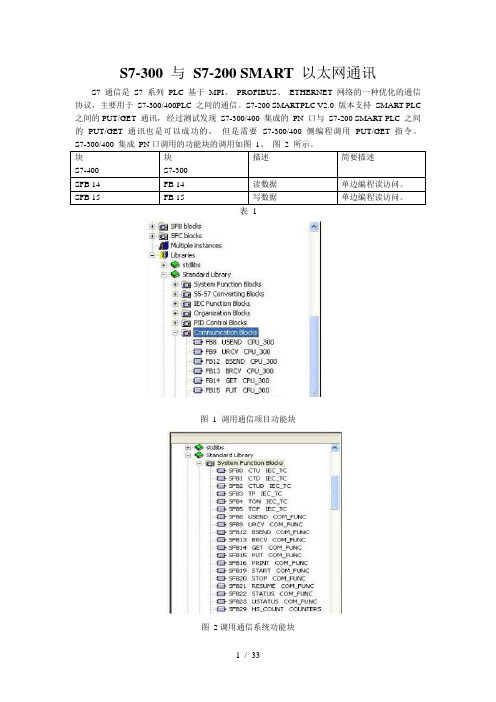
1.1硬件组态
1.1.1新建项目
首先单击新建项目,名称和存储位置可以自己选择和更改,然后点击确认。如图3所示。
图3新建项目
1.1.2建立SMATC 300站点。
块
S7-400
块
S7-300
描述
简要描述
SFB 14
FB 14
读数据
单边编程读访问。
SFB 15
FB 15
写数据
单边编程读访问。
表1
图1调用通信项目功能块
图2调用通信系统功能块
要通过S7-300/400 CPU的集成PROFINET接口实现S7通信,需要在硬件组态中建立连
接。
1、硬件及网络组态
CPU采用1个314-2PN/DP,1个S7-200 SMART PLC使用以太网进行通信。
连接伙伴选择(未指定),站点(未指定),连接类型选择S7连接。然后点击应用进入S7连接属性设置窗口。如图23所示。
(英文版选择(选择Unspecified站点,选择通讯协议S7 connection,点击Apply))
图23插入新连接
本地连接端点选择,勾选建立主动连接,块参数设置,自定义本地ID,默认是1,连接路径栏不用修改,伙伴栏在[Industrial Etherent(工业以太网)]栏键入SMART S7-200 SMART的IP地址。然后点击地址详细信息,
(英文版选择点击Address Details,再弹出来的对话框设置Partner的Slot为1,如图8所示。点击OK即可关闭该对话框)
图25修改伙伴插槽号
S7-300之间的以太网通讯

问题:通过CP343-1模块,如何实现2套S7-300之间的以太网通讯?解答:我们首先搭建一套测试设备,设备的结构图如下:2套S7-300系统由PS307电源、CPU314C-2DP、CPU314C-2PTP、CP343-1、CP343-1 IT、PC、CP5611、STEP7组成,PLC系统概貌如下图:如下将向您一步一步展示如何实现2套S7-300之间的以太网通讯:第一步:打开SIMATIC Manager,根据我们系统的硬件组成,进行系统的硬件组态,如图:插入2个S7300的站,进行硬件组态:分别组态2个系统的硬件模块:设置CP343-1、CP343-IT模块的参数,建立一个以太网,MPI、IP地址:组态完2套系统的硬件模块后,分别进行下载,然后点击Network Configration按钮,打开系统的网络组态窗口NetPro,选中CPU314,如下图:在窗口的左下部分点击鼠标右键,插入一个新的网络链接,并设定链接类型为ISO-on-TCP connection 或 TCP connection或 UDP connection 或 ISO Transport connection,如下图:点击OK后,弹出链接属性窗口,使用该窗口的默认值,并根据该对话框右侧信息进行后面程序的块参数设定:当2套系统之间的链接建立完成后,用鼠标选中图标中的CPU,分别进行下载,这里略去CPU314C-2DP的下载图示:到此为止,系统的硬件组态和网络配置已经完成。
下面进行系统的软件编制,在SIMATIC Manager界面中,分别在CPU314C-2PTP、CPU314C-2DP中插入OB35定时中断程序块和数据块DB1,DB2,并在两个OB35中调用FC5(AG_Send)和FC6(AG_Recv)程序块,如下图:创建DB1、DB2数据块,如下图:2套控制程序已经编制完成,分别下载到CPU当中,将CPU状态切换至运行状态,就可以实现S7-300之间的以太网通讯了。
S7-300与S7-200SMART的以太网通信
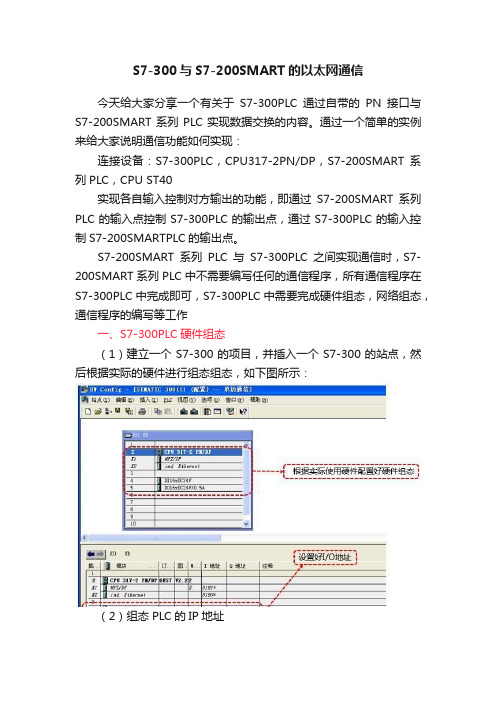
S7-300与S7-200SMART的以太网通信
今天给大家分享一个有关于S7-300PLC通过自带的PN接口与S7-200SMART系列PLC实现数据交换的内容。
通过一个简单的实例来给大家说明通信功能如何实现:
连接设备:S7-300PLC,CPU317-2PN/DP,S7-200SMART系列PLC,CPU ST40
实现各自输入控制对方输出的功能,即通过S7-200SMART系列PLC的输入点控制S7-300PLC的输出点,通过S7-300PLC的输入控制S7-200SMARTPLC的输出点。
S7-200SMART系列PLC与S7-300PLC之间实现通信时,S7-200SMART系列PLC中不需要编写任何的通信程序,所有通信程序在S7-300PLC中完成即可,S7-300PLC中需要完成硬件组态,网络组态,通信程序的编写等工作
一、S7-300PLC硬件组态
(1)建立一个S7-300的项目,并插入一个S7-300的站点,然后根据实际的硬件进行组态组态,如下图所示:
(2)组态PLC的IP地址
设置好后,对硬件进行编译保存。
二、组态网络连接
打开网络组态,在网络组态中插入一个新的S7连接,并进行组态,如图所示:
三、通信程序的编写
需要在程序中调用FB14和FB15两个块来实现对S7-200SMARTPLC中数据的读和写的操作。
(1)在编写程序前,先启用一个系统时钟功能,使用一个1s的时钟脉冲作为FB14和FB15的REQ的触发条件。
(2)建立一个数据块DB1,用于存放接收到的数据
(3)编写通信程序及数据交换程序
以上为S7-300与S7-200SMARTPLC的单边通讯,希望对大家有所帮助,不对之处忘指正,谢谢。
S7-300 与 S7-200 SMART 以太网通讯

S7-300 与S7-200 SMART 以太网通讯S7 通信是S7 系列PLC 基于MPI、PROFIBUS、ETHERNET 网络的一种优化的通信协议,主要用于S7—300/400PLC 之间的通信。
S7—200 SMARTPLC V2.0 版本支持SMART PLC 之间的PUT/GET 通讯,经过测试发现S7-300/400 集成的PN 口与S7-200 SMART PLC 之间的PUT/GET通讯也是可以成功的,但是需要S7—300/400 侧编程调用PUT/GET 指令. S7-300/400 集成PN口调用的功能块的调用如图1、图2 所示。
块S7-400 块S7-300描述简要描述SFB 14 FB 14 读数据单边编程读访问。
SFB 15 FB 15 写数据单边编程读访问。
表 1图 1 调用通信项目功能块图2调用通信系统功能块要通过S7-300/400 CPU 的集成PROFINET 接口实现S7 通信,需要在硬件组态中建立连接。
1、硬件及网络组态CPU 采用1 个314-2PN/DP,1 个S7-200 SMART PLC 使用以太网进行通信.在STEP7 中创建一个新项目,项目名称为S7-300-SMART。
插入 1 个S7—300 站, 在硬件组态中插入CPU 314-2 PN/DP。
如图3-10 所示。
1.1硬件组态1.1。
1 新建项目首先单击新建项目,名称和存储位置可以自己选择和更改,然后点击确认。
如图 3 所示。
图3新建项目1.1.2 建立SMATC 300站点。
首先在导航窗口空白处(或者选择项目)右键选择插入对象,再选择SMA TC 300站点。
如图4 所示图4 创建SMATC 300站点1。
1.3硬件配置双击右窗口硬件进入硬件配置窗口.具体配置如图5-19所示。
注意:硬件组态的硬件参数必须要和实际的硬件参数相同,否则PLC不能正常工作.出现异常报警.图5 进入硬件配置窗口图6 硬件配置窗口图7选择机架注:(可以右击选择添加或者直接双击进行添加)以下的硬件配置将不予说明。
两个S7-300PLC以太网通讯

两个S7-300PLC以太网通讯实验目的实现两台S7-300通过以太网方式的通讯,并在此基础上实现一台S7-300通过另一台S7-300对水箱进行PID 控制。
一、实验设备S7系列315-2PN/DP PLC两台,PC机一台,工业交换机X206一台,四容水箱装置一台,普通网线3根二、实验步骤硬件部分及网络组态1.在STEP7中创建一个新的项目,分别插入两个S7-300站,打开options菜单下的Set PG/PC Interface选项,将通讯接口改为TCP/IPà本地网卡,如下图所示2.对SIMATIC 300(1)站点进行硬件组态双击SIMATIC 300(1)站的hardware选项,打开硬件组态画面,在画面中依次插入rack,CPU315-2PN/DP (订货号6ES7-2EH14-0AB0),双击CPU的PN-IO口,填写相应的IP地址和子网掩码,并新组建一个工业以太网Ethernet(1),IP地址设定为192.168.0.1,子网掩码为255.255.255.0,完成后如下图所示之后双击CPU315-2PN/DP,选Cycle/Clock Memory ,勾选Clock memory,并设定为100,其作用在于为后续数据的发送提供时钟脉冲信号。
完成后如下图硬件组态完成后的整体画面如下图所示3.对SIMATIC 300(2)站点进行硬件组态基本的组态步骤与1站相同,IP地址设定为192.168.0.2,子网掩码255.255.255.0。
在此基础上插入AI模块SM331与AO模块SM332,这两个模块作为水箱水位的接收和电机电压值的输出载体,并对上述两个模拟量做相应的模数、数模转换。
完成后的整体画面如下图完成硬件组态后,分别将组态下载到相应的PLC中。
4.进行网络组态,建立相应的S7连接在SIMATIC Manager画面下选择Configure network按钮,打开网络组态画面。
以太网口怎么跟plc通讯
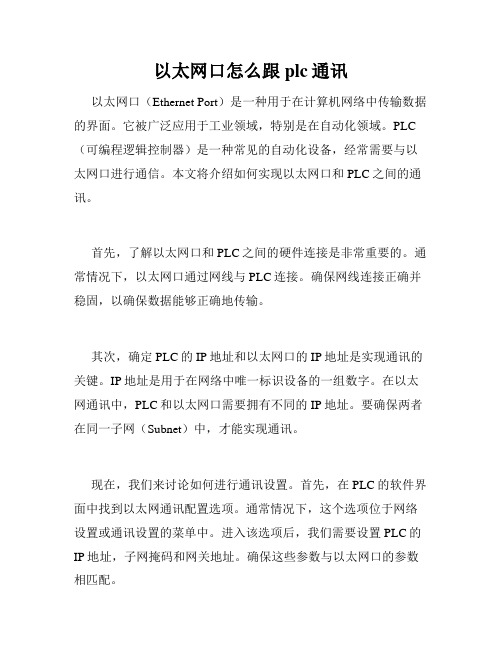
以太网口怎么跟plc通讯以太网口(Ethernet Port)是一种用于在计算机网络中传输数据的界面。
它被广泛应用于工业领域,特别是在自动化领域。
PLC (可编程逻辑控制器)是一种常见的自动化设备,经常需要与以太网口进行通信。
本文将介绍如何实现以太网口和PLC之间的通讯。
首先,了解以太网口和PLC之间的硬件连接是非常重要的。
通常情况下,以太网口通过网线与PLC连接。
确保网线连接正确并稳固,以确保数据能够正确地传输。
其次,确定PLC的IP地址和以太网口的IP地址是实现通讯的关键。
IP地址是用于在网络中唯一标识设备的一组数字。
在以太网通讯中,PLC和以太网口需要拥有不同的IP地址。
要确保两者在同一子网(Subnet)中,才能实现通讯。
现在,我们来讨论如何进行通讯设置。
首先,在PLC的软件界面中找到以太网通讯配置选项。
通常情况下,这个选项位于网络设置或通讯设置的菜单中。
进入该选项后,我们需要设置PLC的IP地址,子网掩码和网关地址。
确保这些参数与以太网口的参数相匹配。
接下来,在以太网口的软件界面中找到通讯配置选项。
类似地,这个选项通常位于网络设置或通讯设置的菜单中。
进入该选项后,我们需要设置以太网口的IP地址,子网掩码和网关地址。
确保这些参数与PLC的参数相匹配。
完成上述设置后,我们就可以开始进行以太网口和PLC之间的通讯了。
通常情况下,PLC的软件提供了一种编程语言或函数库,用于实现通讯协议。
我们可以根据具体的PLC品牌和型号,查阅相关的文档来了解如何使用这些编程语言或函数库。
在进行通讯编程的过程中,我们需要指定PLC的IP地址和端口号,以及需要发送和接收的数据内容。
通过编写相应的程序,我们可以实现从以太网口向PLC发送数据,并从PLC接收数据的功能。
另外,为了确保通讯的可靠性和稳定性,我们还需要进行错误处理和故障排除。
当通讯中断或出现其他异常情况时,我们应该对可能的错误进行诊断,并及时采取相应的措施来修复问题。
两套S7-300之间的以太网通讯

设置 CP343-1、CP343-IT 模块的参数,建立一个以太网,MPI、IP 地址:
组态完 2 套系统的硬件模块后,分别进行下载,然后点击 Network Configration 按钮,打开系 统的网络组态窗口 NetPro,选中 CPU314,如下图:
在窗口的左下部分点击鼠标右键,插入一个新的网络链接,并设定链接类型为 ISO-on-TCP connection 或 TCP connection 或 UDP connection 或 ISO Transport connection,如下图:
如下将向您一步一步展示如何实现 2 套 S7-300 之间的以太网通讯: 第一步:打开 SIMATIC Manager,根据我们系统的硬件组成,进行系统的硬件组态,如图: 插入 2 个 S7300 的站,进行硬件组态:
分别组态 2 个系统的硬件模块:
问题: 问题:通过 CP343-1 模块,如何实现 2 套 S7-300 之间的以太网通讯? 解答: 解答: 我们首先搭建一套测试设备,设备的结构图如下: 2 套 S7-300 系统由 PS307 电源、CPU314C-2DP、CPU314C-2PTP、CP343-1、CP343-1 IT、PC、CP5611、STEP7 组成,PLC 系统概貌如下图:
到此为止,系统的硬件组态和网络配置已经完成。下面进行系统的软件编制,在 SIMATIC Manager 界面中,分别在 CPU314C-2PTP、CPU314C-2DP 中插入 OB35 定时中断程序块和 数据块 DB1,DB2,并在两个 OB35 中调用 FC5(AG_Send)和 FC6(AG_Recv)程序块, 如下图:
300plc如何网口通讯

300plc如何网口通讯300PLC(Programmable Logic Controller,可编程逻辑控制器)是一种常用于工业自动化控制系统的设备。
它可以通过网络通信实现与计算机、监控设备等其他设备的数据交换。
本文将探讨300PLC如何通过网口实现通讯,并简要介绍其相关技术原理和应用场景。
一、300PLC网口通讯的技术原理300PLC网口通讯主要基于以太网(Ethernet)技术。
以太网是一种广泛应用于局域网(LAN)的技术标准,通过网线将设备连接在一起,实现数据传输和通信。
300PLC通过将其网口连接至以太网,可以与其他设备进行数据交换。
在300PLC网口通讯中,设备之间的数据传输遵循一定的通讯协议。
最常用的通讯协议之一是Modbus TCP/IP协议。
Modbus是一种用于工业自动化领域的通讯协议,它定义了数据传输的格式和规则。
通过Modbus TCP/IP协议,300PLC可以与其他支持该协议的设备进行通讯。
300PLC网口通讯被广泛应用于工业自动化领域,用于实现自动化控制和数据采集。
以下是几个常见的应用场景:1. 生产线控制:在生产线上,通过300PLC的网口通讯功能,可以实现对各个设备的远程控制和监控。
例如,通过与设备状态传感器连接,300PLC可以实时获取设备运行状态,并根据需要进行控制。
2. 数据采集与监控:300PLC网口通讯还可用于实现对工业设备数据的采集和监控。
通过与数据采集终端设备连接,300PLC可以对不同设备的数据进行采集,并将其传输至监控中心进行实时监控和分析。
3. 远程维护与诊断:通过300PLC的网口通讯功能,工程师可以实现远程对设备进行维护和故障诊断。
例如,当设备出现故障时,工程师可以通过与300PLC进行通讯,远程诊断故障原因,并进行相应的维修工作,从而减少维修时间和成本。
300PLC网口通讯相比传统的串口通讯具有许多优势。
首先,网口通讯速度更快,传输效率更高,可以大大提高数据传输速度和实时性。
S7-300PLC的工业以太网通信

授课内容S7-300PLC的工业以太网通信一、教学目标终极目标:使学生掌握如何建立S7-300PLC的工业以太网通信;促成目标:1)了解什么是工业以太网;2)掌握S7—300PLC工业以太网的特性及构成;3)掌握S7—300PLC工业以太网通信方法。
二、工作任务让学生掌握S7-300PLC工业以太网的通信内容,为实验做好铺垫。
三、能力训练(一)工业以太网通讯技术⏹随着信息技术的不断发展,信息交换技术覆盖了各行各业。
在自动化领域,越来越多的企业需要建立包含从工厂现场设备层到控制层、管理层等各个层次的综合自动化网络管控平台,建立以工业控制网络技术为基础的企业信息化系统。
⏹工业以太网提供了针对制造业控制网络的数据传输的以太网标准。
该技术基于工业标准,利用了交换以太网结构,有很高的网络安全性、可操作性和实效性,最大限度地满足了用户和生产厂商的需求。
工业以太网以其特有的第成本、高实效、高扩展性及高智能的魅力,吸引着越来越多的制造业厂商。
1.1 以太网技术⏹以太网技术的思想渊源最早可以追溯到1968年。
以太网的核心思想是使用共享的公共传输信道,这个思想源于夏威夷大学。
⏹在局域网家族中,以太网是指遵循IEEE 802.3标准,可以在光缆和双绞线上传输的网络。
以太网也是当前主要应用的一种局域网(Local Area Network)类型。
目前的以太网按照传输速率大致分为以下四种:⏹10Base-T 以太网——传输介质是铜轴电缆,传输速率为10Mbit/s;⏹快速以太网——传输速率为100Mbit/s,采用光缆或双绞线作为传输介质,兼容10Base-T 以太网;⏹Gigabit 以太网——扩展的以太网协议,传输速率为1Gbit/s,采用光缆或双绞线作为传输介质,基于当前的以太网标准,兼容10Mbit/s以太网和100Mbit/s以太网的交换机和路由器设备;⏹10Gigabit以太网——2002年6月发布,是一种更快的以太网技术。
PLC300之间以太网通讯,以及AG

PLC300之间以太网通讯,以及AG项目背景:两个PLC分别是314和312,都配的CP343-LEAN,要实现以太网通讯。
程序:OB35中调用FC5(AG_SEND)和FC6(AG_RECV),发送数据在DB1中,接收数据在DB2中问题:1.连通后,314发往312的数据可以成功发送并被接受,312发往314的不可以,请问这两个cpu之前存在主从关系吗?312发往314不成功是什么原因?2.已实现的例子是发送存储于DB中的BYTE类型数据,现在想要发送开关量(BOOL),也要通过DB吗?麻烦具体说明数据类型以及参数设置!3.FC5/FC6中”SEND”口的参数怎么理解?我将教程中“P#DB1.DBX0.0BYTE50”的“BYTE50”改为“BYTE2”,自动变成了DB1.DBB0,这是为什么?指针P呢?4.FC5的”LEN”数据长度必须与发送数据的实际长度相同吗?程序截图如下,请看看有什么问题(图片是314的,312除了LADDR口其他一样)或者推荐一些实用的书!图片说明:1,FC5 2,FC6最佳答案1、两者不是主从关系,是握手关系。
2、要通过DB。
字与字节中包括位,即开关量(BOOL)。
3、“P#DB1.DBX0.0BYTE50,表示从DB1.DBX0.0开始共50个字节长度。
4、与发送数据的实际长度相同。
5、其他问题:见《CP343_1之间的以太网通讯》下载:/UploadFile/Datum/2008-5/2008051608 153100001(CP343_1之间的以太网通讯).doc下载:/download/docMessage.aspx?id= 4126《CP343-1快速诊断指南》下载:/download/docMessage.aspx?ID= 6647&loginID=&srno=&sendtime=。
通过FC5,FC6实现S7-300PLC之间的TCP以太网通讯说明

CPU之间TCP通讯说明根据项目情况组态好硬件,注意TCP 通讯卡要选择支持CPU和CPU通讯的的卡件,进入网络组态界面注意TCP 通讯卡的IP地址要设在同一个网段内,选择1号站点,双击上画面的的黑色行,选择要通讯的站点2号站选择通讯类型ISO-on-TCP连接选择标识号,并在激活连接的建立处打勾,确定。
这样1号站和2号站就建立好了通讯关系。
双击黑色行(第二行)选择3号站,并选择通讯类型ISO-on-TCP连接,确定选择标识号,并在激活连接的建立处打勾,确定。
这样1号站和3号站就建立好了通讯关系。
单击2号站的CPU双击黑色行(第二行)选择3号站,并选择通讯类型ISO-on-TCP连接,确定选择标识号,并在激活连接的建立处打勾,确定。
这样2号站和3号站就建立好了通讯关系。
保存并编译显示无错误。
以下以1号站向2号站发送数据和一号站接收2号站数据为例说明:形式参数的说明下面解释了AG_SEND功能的所有形式参数。
ACT INPUT BOOL 0、1 如果使用ACT=1对FC进行调用,则从使用SEND参数指定的ISO传输数据区中发送LEN个字节。
当通过ACT=0调用FC时,更新状态代码DONE、ERROR和STATUS。
此处取CPU的时钟脉冲M10.5 每秒发送一次ID INPUT INT 1、2...64(S7-400) 1、2...16(S7-300)在参数ID中指定连接的连接数。
此处取1号和2号通讯1号站向2号站发送数据的连接数1;{注意:在此项目中: 2号站向1号站发送数据的连接数为2;1号站向3号站发送数据和接收的连接数为3;3号站向1号站发送数据和接收的连接数为4;2号站向3号站发送数据和接收的连接数为5;3号站向2号站发送数据和接收的连接数为6;}LADDR INPUT WORD 模块基址当通过STEP 7硬件配置组态CP时,模块基址将显示在组态表中。
在此指定该地址。
的块参数LADDRSEND INPUT ANY 指定地址和长度。
两套S7-300之间的以太网通讯

在窗口的左下部分点击鼠标右键,插入一个新的网络链接,并设定链接类型为 ISO-on-TCP connection 或 TCP connection 或 UDP connection 或 ISO Transport connection,如下图:
设置 CP343-1、CP343-IT 模块的参数,建立一个以太网,MPI、IP 地址:
组态完 2 套系统的硬件模块后,分别进行下载,然后点击 Network Configration 按钮,打开系 统的网络组态窗口 NetPro,选中 CPU314,如下图:
点击 OK 后,弹出链接属性窗口,使用该窗口的默认值,并根据该对话框右侧信息进行后面程 序的块参数设定:
Hale Waihona Puke 当 2 套系统之间的链接建立完成后,用鼠标选中图标中的 CPU,分别进行下载,这里略去 CPU314C-2DP 的下载图示:
如下将向您一步一步展示如何实现 2 套 S7-300 之间的以太网通讯: 第一步:打开 SIMATIC Manager,根据我们系统的硬件组成,进行系统的硬件组态,如图: 插入 2 个 S7300 的站,进行硬件组态:
分别组态 2 个系统的硬件模块:
到此为止,系统的硬件组态和网络配置已经完成。下面进行系统的软件编制,在 SIMATIC Manager 界面中,分别在 CPU314C-2PTP、CPU314C-2DP 中插入 OB35 定时中断程序块和 数据块 DB1,DB2,并在两个 OB35 中调用 FC5(AG_Send)和 FC6(AG_Recv)程序块, 如下图:
西安优控科技发展有限责任公司技术部组态完2套系统的硬件模块后分别进行下载然后点击networkconfigration按钮打开系统的网络组态窗口netpro选中cpu314如下图
s300 plc网口通讯

s300 plc网口通讯S300 PLC(可编程逻辑控制器)是一种广泛应用于工业自动化领域的设备,它通过网口通讯实现了与外部设备的连接和数据交换。
本文将探讨S300 PLC网口通讯的原理、应用以及一些相关的注意事项。
在工业自动化系统中,PLC是一种重要的控制设备,它通过接收输入信号,并根据预设的逻辑规则进行处理,最终输出控制信号,从而实现对各种生产工艺过程的自动控制。
而网口通讯则是PLC与其他设备进行数据交换的主要方式之一。
S300 PLC的网口通讯通过以太网技术实现。
以太网是一种广泛应用于计算机网络的标准通讯协议,它基于TCP/IP协议栈,通过网线将各个设备连接起来,实现数据传输和通信。
借助以太网技术,S300 PLC可以与电脑、传感器、执行器等设备进行实时的数据交换。
网口通讯在工业自动化中有着广泛的应用。
例如,在一个生产线上,S300 PLC可以与传感器进行通讯,实时获取温度、压力等参数,根据这些数据进行判断和控制。
又比如,在一个物流仓储系统中,S300 PLC可以通过网口与条码扫描枪进行通讯,高效地读取货物信息,实现快速、准确的仓储管理。
然而,S300 PLC网口通讯也存在一些需要注意的问题。
首先,网络安全是其中最为重要的一点。
由于网口通讯通过公共网络进行,因此存在信息被窃取或篡改的风险。
为了保护通讯数据的安全,我们需要采取一系列的安全措施,如使用加密协议、防火墙等。
其次,网络的稳定性也是必须要考虑的因素。
如果网络不稳定或中断,将导致数据传输失败或延迟,影响整个自动化系统的正常运行。
因此,我们需要确保网络的稳定,并监测网络状态,及时处理异常情况。
除了以上一般性的问题外,S300 PLC网口通讯还需要根据具体的设备和应用场景进行相应的配置和调试。
不同类型的设备可能需要不同的网口通讯协议,并且设备之间的数据格式和交互方式也可能不同。
因此,在进行S300 PLC网口通讯时,需要详细地了解设备的规格、通讯协议以及数据格式,进行适当的设置和调试,以确保通讯的正常进行。
- 1、下载文档前请自行甄别文档内容的完整性,平台不提供额外的编辑、内容补充、找答案等附加服务。
- 2、"仅部分预览"的文档,不可在线预览部分如存在完整性等问题,可反馈申请退款(可完整预览的文档不适用该条件!)。
- 3、如文档侵犯您的权益,请联系客服反馈,我们会尽快为您处理(人工客服工作时间:9:00-18:30)。
表1图1图2要通过S7-PN CPU 的集成PROFINET 接口实现S7 通信,需要在硬件组态中建立连接。
2. 硬件及网络组态CPU采用两个315-2PN/DP,使用以太网进行通信。
在STEP7中创建一个新项目,项目名称为PN S7。
插入两个S7-300站,在硬件组态中,分别插入CPU 315-2 PN/DP。
如图3所示。
图3新建以太网,打开“NetPro”设置网络参数,选中CPU,在连接列表中建立新的连接。
如图4所示。
图4然后双击该连接,设置连接属性。
在“General”属性中块参数ID = 1,这个参数即是下面程序中的参数“ID”。
在SIMATIC 315PN-1中激活“Establish an active connection”,作为Client端,SIMATIC 315PN-2作为Server 端。
3. 软件编程3.1. 无确认数据交换SFB/FB 8 "USEND" 向类型为“URCV”的远程伙伴SFB/FB发送数据。
执行发送过程而不需要和SFB/FB伙伴进行协调。
也就是说,在进行数据传送时不需要伙伴SFB/FB进行确认。
S7-300:在REQ的上升沿处发送数据。
在REQ的每个上升沿处传送参数R_ID、ID和SD_1。
在每个作业结束之后,可以给R_ID、ID和SD_1参数分配新数值。
S7-400:在控制输入REQ的上升沿处发送数据。
通过参数SD_1到SD_4来指向要发送的数据,但并非都需要用到所有四个发送参数。
然而,必须确保参数SD_1到SD_4/SD_1和RD_1到RD_4/RD_1 (在相应通讯伙伴SFB/FB "URCV" 上)所定义的区域在以下几个方面保持一致:•→编号•→长度•→数据类型参数R_ID必须在两个SFB中完全相同。
如果传送成功完成,则通过状态参数DONE来表示,此时其逻辑数值为1。
SFB/FB 9 "URCV" 从类型为“USEND”的远程伙伴SFB/FB中异步接收数据,并把接收到的数据复制到组态的接收区域内。
当程序块准备好接收数据时,EN_R输入处的逻辑值为1。
可以通过EN_R=0来取消一个已激活的作业。
S7-300:在EN_R的每个上升沿处应用参数R_ID、ID和RD_1。
在每个作业结束之后,可以给R_ID、ID和RD_1参数分配新数值。
S7-400:通过参数RD_1到RD_4来指向接收数据区。
必须确保参数RD_i/RD_1和SD_i/SD_1 (在相应通讯伙伴SFB/FB "USEND"上)所定义的区域在以下几个方面保持一致:•→编号•→长度•→数据类型。
通过NDR状态参数逻辑数值为1来指示已经成功完成复制处理过程。
参数R_ID必须在两个SFB/FB上完全相同。
打开SIMATIC 315PN-1的OB1,在OB1中依次调用FB8,FB9如图5、图6所示:图5程序中的参数说明见表2表2 FB8参数说明图6程序中的参数说明见表3表3 FB9参数说明同样,在SIMATIC 315PN-2的OB1中,调用FB8/FB9。
通信双方的“R_ID”均设为0。
将SIMATIC 315PN-1的MB100-MB109赋值B#16#02,在SIMATIC 315PN-2中,将FB9的“EN_R”置1,然后在SIMATIC 315PN-1中,将FB8中“REQ”设置上升沿信号,此时SIMATIC 315PN-2的MB110-MB119接收到B#16#02。
如图7所示。
图7同理,将SIMATIC 315PN-2 的MB100-MB109赋值为B#16#03,SIMATIC 315PN-1的MB110-MB119接收到B#16#03。
如图8所示。
图83.2. 确认数据交换SFB/FB 12 "BSEND" 向类型为“BRCV”的远程伙伴SFB/FB发送数据。
通过这种类型的数据传送,更多的数据可以在通讯伙伴之间传输,超过任何其它用于组态的S7连接的通讯SFB/FB所能传输的数据量,通过集成PN口的S7-400和S7-300是65534字节。
要发送的数据区是分段的。
各个分段单独发送给通讯伙伴。
通讯伙伴在接收到最后一个分段时对此分段进行确认,该过程与相应SFB/FB "BRCV" 的调用无关。
在调用块之后,当在控制输入REQ 上有上升沿时,发送作业被激活。
发送用户存储区中的数据与处理用户程序是异步执行的。
由SD_1指定起始地址和要发送数据的最大长度。
可以通过LEN来确定数据域的作业指定长度。
在这种情况下,LEN替换SD_1的长度区域。
参数R_ID必须在相应的两个SFB/FB上完全相同。
如果在控制输入R处有上升沿,则当前数据传送将被取消。
如果传送成功完成,则通过将状态参数DONE的数值设置为1来进行指示。
如果状态参数DONE或ERROR的数值为1,则在前一个发送处理结束之前,不能处理新的发送作业。
SFB/FB 13 "BRCV" 接收来自类型为“BSEND”的远程伙伴SFB/FB的数据。
在收到每个数据段后,向伙伴SFB/FB发送一个确认帧,同时更新LEN参数。
在块调用完毕,并且在控制输入EN_R 数值为1之后,块准备接收数据。
可以通过EN_R=0来取消一个已激活的作业。
由RD_1指定起始地址和接收区的最大长度。
由LEN指示已接收数据域的长度。
从用户存储区中接收数据与处理用户程序是异步执行的。
参数R_ID必须在相应的两个SFB/FB上完全相同。
通过状态参数NDR的数值为1来指示所有数据段的无错接收。
接收到的数据保持不变,直到通过EN_R=1来重新调用SFB/FB 13为止。
如果在数据的异步接收期间调用块,则将引发一个警告,该警告通过STATUS参数输出;如果当控制输入EN_R数值为0时进行调用,则接收将被终止,并且SFB/FB将返回到它的初始状态。
打开SIMATIC 315PN-1的OB1,在OB1中依次调用FB12,FB13如图9、图10所示:图9程序中的参数说明见表4表4 FB12参数说明图10程序中的参数说明见表5表5 FB13参数说明同样,在SIMATIC 315PN-2的OB1中,调用FB12/FB13。
通信双方的R_ID设为0,LEN设为10,将SIMATIC 315PN-1的MB120-MB129赋值B#16#04,在SIMATIC 315PN-2中,将FB13的“EN_R”置1,然后在SIMATIC 315PN-1中,将FB12中“REQ”设置上升沿信号,此时SIMATIC 315PN-2的MB130-MB139接收到B#16#04。
如图11所示。
图11同理,将SIMATIC 315PN-2 的MB120-MB129赋值为B#16#05,SIMATIC 315PN-1的MB130-MB139接收到B#16#05。
如图12所示。
图123.3. 单边访问可以通过SFB/FB 14 "GET",从远程CPU中读取数据。
S7-300:在REQ的上升沿处读取数据。
在REQ的每个上升沿处传送参数ID、ADDR_1和RD_1。
在每个作业结束之后,可以分配新数值给ID、ADDR_1和RD_1参数。
S7-400:在控制输入REQ的上升沿处启动SFB。
在此过程中,将要读取的区域的相关指针(ADDR_i)发送到伙伴CPU。
远程伙伴返回此数据。
在下一个SFB/FB调用处,已接收的数据被复制到组态的接收区(RD_i)中。
必须要确保通过参数ADDR_i和RD_i定义的区域在长度和数据类型方面要相互匹配。
通过状态参数NDR数值为1来指示此作业已完成。
只有在前一个作业已经完成之后,才能重新激活读作业。
远程CPU可以处于RUN或STOP工作状态。
如果正在读取数据时发生访问故障,或如果数据类型检查过程中出错,则出错和警告信息将通过ERROR和STATUS输出表示。
通过使用SFB/FB 15 "PUT",可以将数据写入到远程CPU。
S7-300:在REQ的上升沿处发送数据。
在REQ的每个上升沿处传送参数ID、ADDR_1和SD_1。
在每个作业结束之后,可以给ID、ADDR_1和SD_1参数分配新数值。
S7-400:在控制输入REQ的上升沿处启动SFB。
在此过程中,将指向要写入数据的区域(ADDR_i)的指针和数据(SD_i)发送到伙伴CPU。
远程伙伴将所需要的数据保存在随数据一起提供的地址下面,并返回一个执行确认。
必须要确保通过参数ADDR_i和SD_i定义的区域在编号、长度和数据类型方面相互匹配。
如果没有产生任何错误,则在下一个SFB/FB调用时,通过状态参数DONE来指示,其数值为1。
只有在最后一个作业完成之后,才能再次激活写作业。
远程CPU可以处于RUN或STOP模式。
如果正在写入数据时发生访问故障,或如果执行检查过程中出错,则出错和警告信息将通过ERROR和STATUS输出表示。
打开SIMATIC 315PN-1的OB1,在OB1中依次调用FB14,FB15如图13、图14所示:图13表6 FB14参数说明图14表7 FB15参数说明同样,在SIMATIC 315PN-2的OB1中,调用FB14/FB15。
将SIMATIC 315PN-2的MB140-MB149赋值B#16#06,在SIMATIC 315PN-1中,将FB14的“REQ”置上升沿信号,此时SIMATIC 315PN-1的MB150-MB159接收到B#16#06。
如图15所示。
图15将SIMATIC 315PN-1的MB140-MB149赋值B#16#08,在SIMATIC 315PN-2中,将FB14的“REQ”置上升沿信号,此时SIMATIC 315PN-2的MB150-MB159接收到B#16#08。
如图16所示。
图16将SIMATIC 315PN-1的MB170-MB179赋值B#16#07,将FB15的“REQ”置上升沿信号,此时SIMATIC 315PN-2的MB160-MB169接收到B#16#07。
如图17所示。
图17将SIMATIC 315PN-2的MB170-MB179赋值B#16#11,将FB15的“REQ”置上升沿信号,此时SIMATIC 315PN-1的MB160-MB169接收到B#16#11。
如图18所示。
图184. 常见问题•→两个S7-300PN CPU之间建立S7连接可有哪些通信方式?答:可以有确认连接、非确认连接、单边通信•→使用FB8/9时,数据已发送,程序块没有错误显示,但是没收到任何数据?答:发送区与接收缓冲区长度不一致。
•→使用FB12/13时,发送区与接收缓冲区长度是否必须一致?答:发送区的大小只要不超过接收缓冲区就可以。
